?excel表格合并單元格后居中顯示文字的教程
時間:2023-10-16 09:51:00作者:極光下載站人氣:33
越來越多的用戶很喜歡在excel軟件中來完成表格文件的編輯工作,因為excel軟件中有著許多強大的功能來滿足用戶的編輯需求,并且深受用戶的喜愛和喜歡,當用戶在excel軟件中編輯表格文件時,會發現其中的數據是很復雜的,為了更好的展示數據,用戶可以利用合并單元格功能來實現,但是合并單元格后,有時文字的位置讓用戶不是很滿意,便問到如何確保合并單元格后,里面的文字能夠居中顯示的問題,其實這個問題是很好解決的,用戶選中需要合并的單元格后,在菜單欄中利用合并后居中選項即可解決問題,或者利用其中的居中對齊選項來實現,詳細的操作過程是怎樣的呢,接下來就讓小編來向大家分享一下excel表格合并單元格后居中顯示文字的方法教程吧。

方法步驟
1.用戶在電腦上打開excel軟件,并來到表格文件的編輯頁面上選中單元格來合并
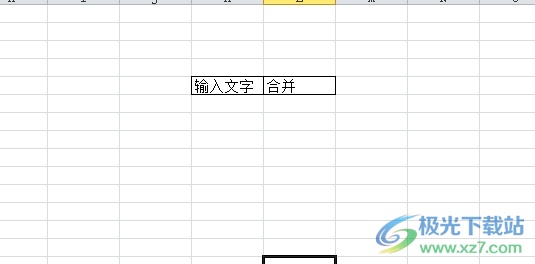
2.接著在菜單欄中點擊開始選項,將會顯示出相關的選項卡,用戶選擇其中的合并并居中選項的下拉箭頭
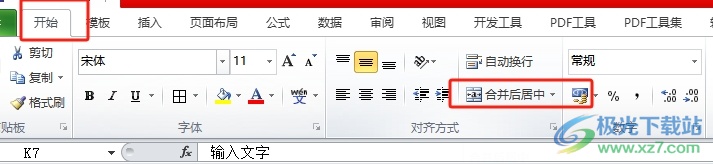
3.在彈出來的下拉框中,用戶直接選擇合并并居中選項即可
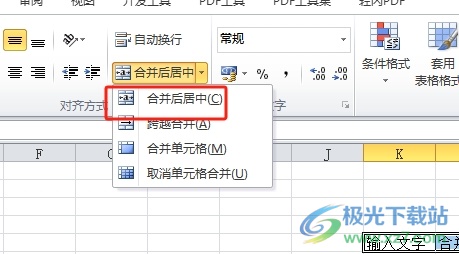
4.如圖所示,用戶可以看到當前合并后的單元格文字居中顯示出來了
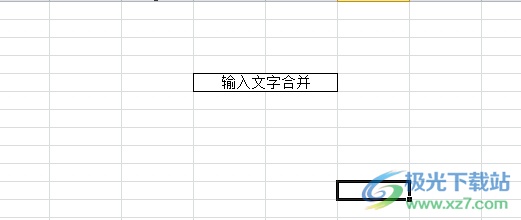
5.或者用戶選中合并后未居中的單元格文字,接著在菜單欄的開始選項卡中選擇居中對齊選項即可解決問題
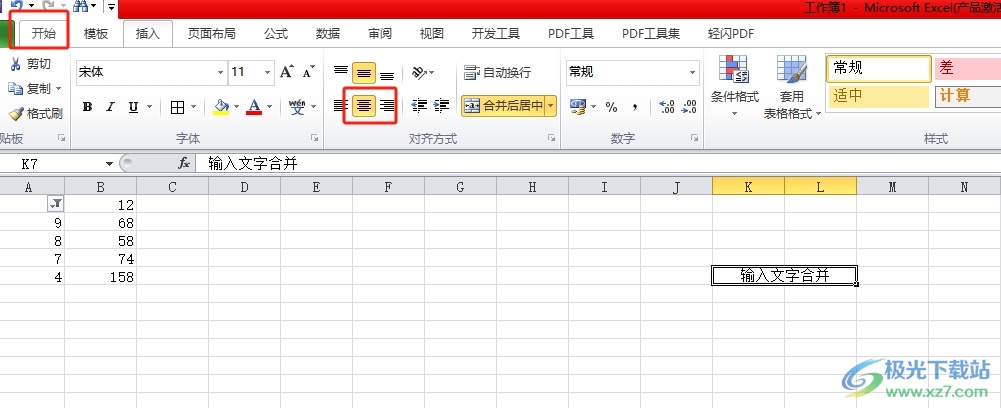
以上就是小編對用戶提出問題整理出來的方法步驟,用戶從中知道了只需在菜單欄中找到合并后居中選項或是利用其中的居中對齊選項即可解決問題,方法簡單易懂,因此感興趣的用戶可以跟著小編的教程操作試試看,一定可以成功在合并單元格中的文字居中顯示的。

大小:60.68 MB版本:1.1.2.0環境:WinAll, WinXP, Win7
- 進入下載
相關推薦
相關下載
熱門閱覽
- 1百度網盤分享密碼暴力破解方法,怎么破解百度網盤加密鏈接
- 2keyshot6破解安裝步驟-keyshot6破解安裝教程
- 3apktool手機版使用教程-apktool使用方法
- 4mac版steam怎么設置中文 steam mac版設置中文教程
- 5抖音推薦怎么設置頁面?抖音推薦界面重新設置教程
- 6電腦怎么開啟VT 如何開啟VT的詳細教程!
- 7掌上英雄聯盟怎么注銷賬號?掌上英雄聯盟怎么退出登錄
- 8rar文件怎么打開?如何打開rar格式文件
- 9掌上wegame怎么查別人戰績?掌上wegame怎么看別人英雄聯盟戰績
- 10qq郵箱格式怎么寫?qq郵箱格式是什么樣的以及注冊英文郵箱的方法
- 11怎么安裝會聲會影x7?會聲會影x7安裝教程
- 12Word文檔中輕松實現兩行對齊?word文檔兩行文字怎么對齊?
網友評論